Excel打印时表格线断裂了怎么办 Excel打印时表格线不全问题解析
原创excel表格可以帮助用户们快速的整理资料等等,但是也有不少的用户们在询问excel打印时表格线断裂了怎么办?用户们可以直接的点击数据区域下的页面布局,然后在打印预览视图下点击设置来进行操作就可以了。下面就让本站来为用户们来仔细的介绍一下excel打印时表格线不全问题解析吧。excel打印时表格线不全问题解析第一步:点击打开excel表格,选中数据区域。
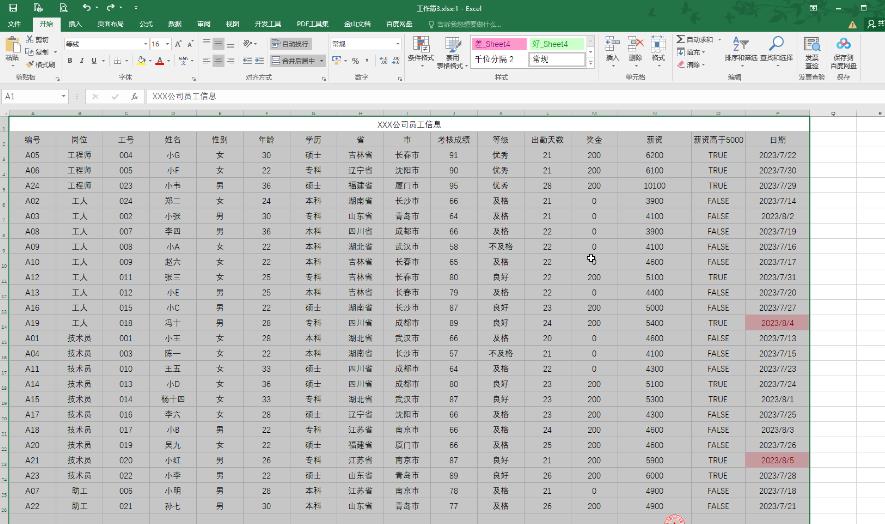
- 按Ctrl+P键,或者在左上方点击打印预览图标。如果没有,可以点击右侧的下拉箭头勾选调出来。
- 也可以点击文件——打印。
第三步:在打印预览视图,点击设置处的下拉箭头选择打印选定区域,会发现当前表格缺少边框线。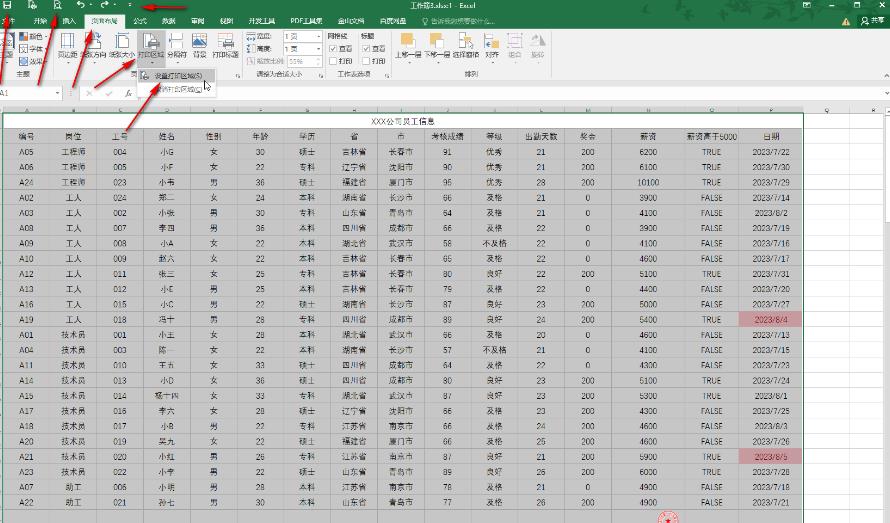
第四步:点击页面设置,在打开的窗口中切换到工作表栏,点击勾选网格线,如果有需要还可以点击切换到其他栏设置想要的参数,然后点击确定。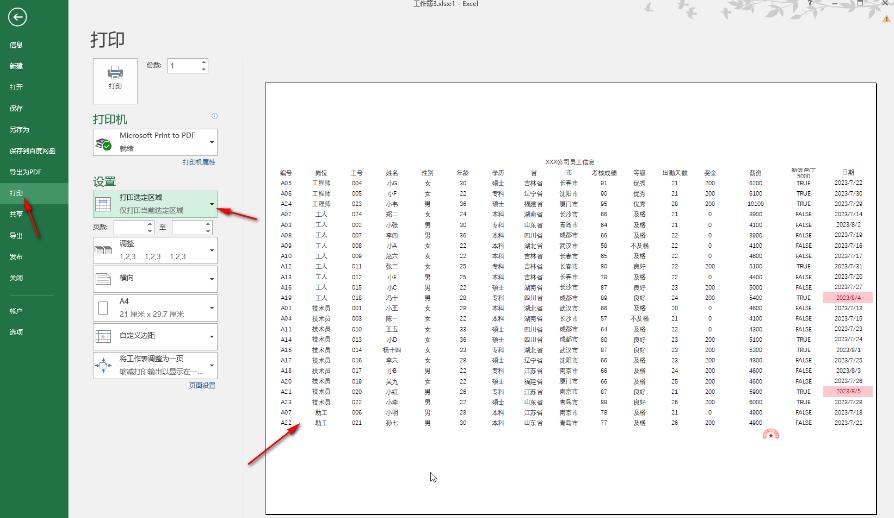
第五步:就可以看到表格的边框线全部显示出来了,设置好方向,纸张尺寸,是否将工作表缩放在一页,打印份数,选择好打印机,点击打印按钮就可以了。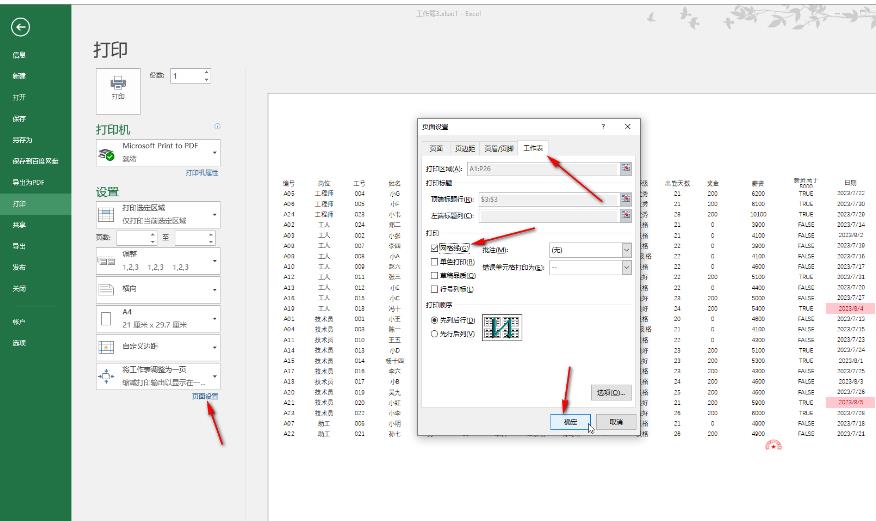
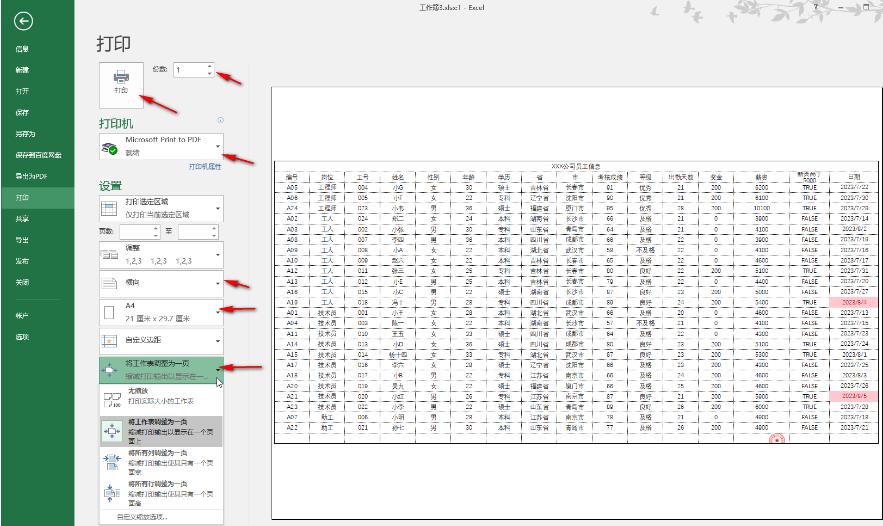
以上就是Excel打印时表格线断裂了怎么办 Excel打印时表格线不全问题解析的详细内容,更多请关注IT视界其它相关文章!
 IT视界
IT视界





 豫公网安备41012202000391号
豫公网安备41012202000391号